3ds Max建模花型立体球步骤技巧详解
1、先创建一个异面球体。(图01)

2、再把球体转化成Poly编辑,全选所有的边线。(图02)
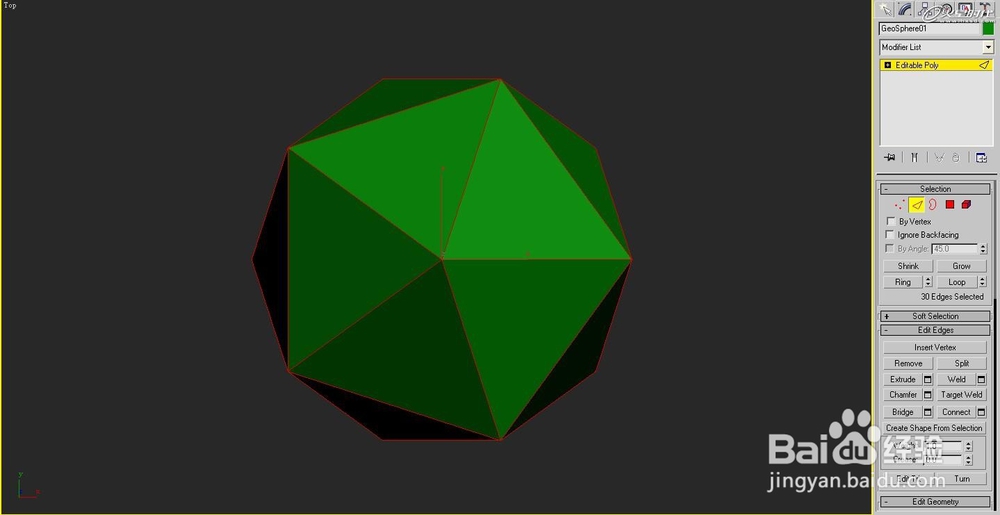
3、再把所有的点全选后,单击右键选择Chamfer(倒角),倒角一定的数值不要太大。(图03)

4、然后进入边线级别,全选所有的边线,使用同样的倒角命令,数值也不要太大。(图04)

5、进入面级别,选择这些面并把它们删除。(图05)

6、再进入边线级别,使用Connect(连接)创建两条线。(图06)

7、使用缩放工具缩放这些边线,大小就自己控制,觉得差不多就好。(图07)

8、再给球体加个细分,细分值2。这样我们会发现边线会变的圆滑了。(图08)
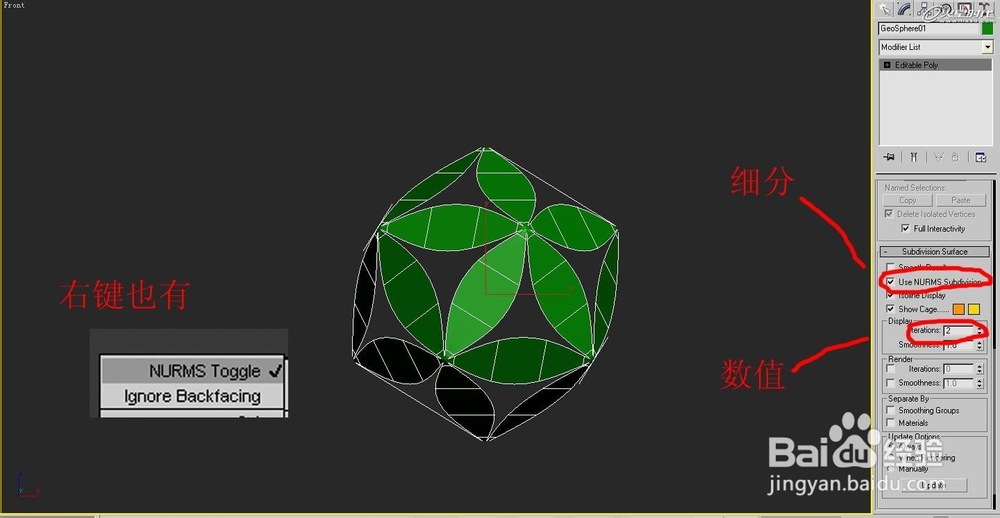
9、然后我们再给它添加一个球化命令,这样就显的的很圆滑。(图09)
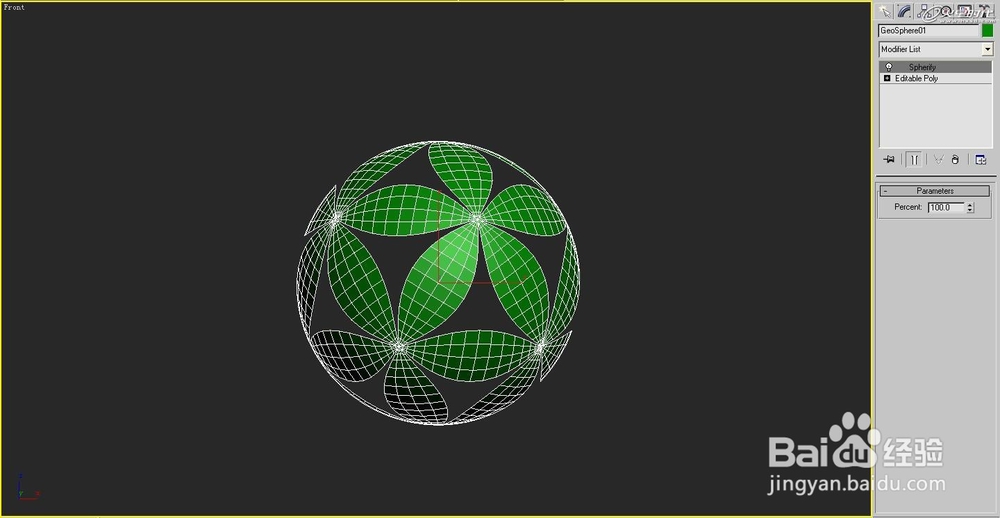
10、转换成Poly,选择所有的开放的边。(图10)

11、再次利用缩放工具缩放一下,然后再把开方边塌陷一起。(图11)
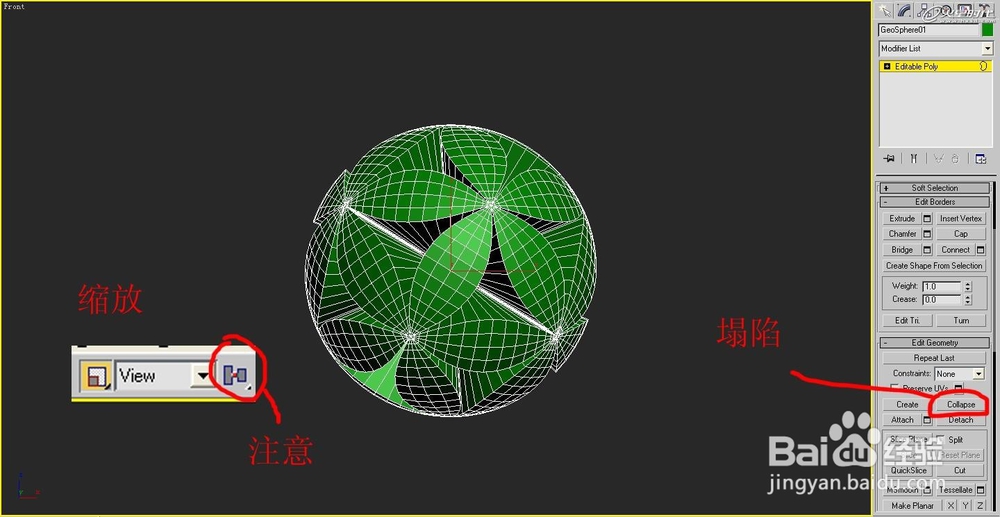
12、最后再加一个光滑命令,就完成了。第一次写教程,有什么不足和问题希望提出,感谢观看。(图12)

13、最终效果。(图13)

声明:本网站引用、摘录或转载内容仅供网站访问者交流或参考,不代表本站立场,如存在版权或非法内容,请联系站长删除,联系邮箱:site.kefu@qq.com。
阅读量:33
阅读量:137
阅读量:53
阅读量:83
阅读量:196